Introduction
Le monde de la sécurité informatique a longtemps cru que la combinaison d’un antivirus performant et d’un firewall correctement configuré était une mesure suffisante.
Cependant, mon expérience en tant que technicien informatique m’a clairement démontré que des sauvegardes fiables et régulières était une composante essentielle. Sans cela, la capacité à reprendre son activité est sérieusement compromise.
Est-ce vraiment nécessaire ?
Évidemment ! Quel sentiment aurez-vous le jour ou votre ordinateur ne démarrera plus et que vous ne pourrez plus accéder à vos données ?
J’aime rappeler à mes clients qu’une sauvegarde sure et saine est la meilleure arme contre toute attaque informatique ou panne matérielle.
La bonne méthode
Surtout ne pas mettre ses œufs dans le même panier.
Faire des sauvegardes à un seul endroit, à l’aide d’un seul moyen ou outil sont les choses à ne pas faire.
Il faut en amont anticiper les risques que vous pourriez subir (ce que je ne vous souhaite pas, bien sûr !) :
- Panne matérielle de votre support de sauvegarde
- Vol de votre disque dur ou ordinateur
- Incendie ou inondation
C’est pourquoi il existe plusieurs méthodes pour être certains d’avoir des sauvegardes saines et accessibles à tout moment.
La méthode que je mets en place est la 3,2,1
C’est une méthode vivement conseillée par l’ANSSI (Agence Nationale de la Sécurité des Systèmes d’Information) .
Voici comment se détaille cette méthode :
- 3 copies de vos données
- 2 supports de sauvegardes différents
- 1 sauvegarde externalisée
3
3 copies de vos données
2
2 types de supports
1
1 copie hors site
Comment faire ?
Si cela n’est déjà fait, il faut s’équiper de matériel informatique de sauvegardes.
Selon l’importance que vous souhaitez donner à vos données (photos, documents et fichiers de travail), il faut investir dans du matériel fiable et robuste.
Le disque dur externe

C’est un type de support de sauvegarde souvent utilisé. Il permet de sauvegarder de manière régulière ou automatisée toutes vos données.
- Avantages
- Simplicité d’utilisation et de configuration, il suffit de le connecter pour mettre en place vos sauvegardes
- Coût réduit selon la technologie choisie
- Inconvénients
- Sensible à la casse (chute, choc)
- Si c’est un disque dur mécanique le matériel peut s’user et devenir inaccessible.
Le NAS

C’est un type de support de sauvegarde qui intègre plusieurs disques durs qui se répliquent constamment.
- Avantages
- Si un disque dur interne tombe en panne, vous êtes surs d’avoir vos données sur le second disque dur.
- De nombreuses options intégrées au système de NAS vous permet de protéger vos données (firewall, honeypot).
- Sa fonction de « Cloud à la maison » vous permet de consulter vos données de n’importe ou et à partir de tout support.
- Inconvénients
- Coût plus élevé (à partir de 300 euros)
- Si votre NAS est mal configuré dès le départ, sa fonction de protection et de sauvegarde de vos données ne sera pas optimale.
La sauvegarde en cloud
Pour rappel la sauvegarde en cloud a peu d’intérêt si vous ne sauvegarder pas vos données sur des supports physiques en amont comme dans la méthode 3 2 1

La sauvegarde en cloud est une sécurité supplémentaire pour stockées vos données sauvegardées.
Pourquoi, tout simplement pour une bonne raison c’est que votre fournisseur d’espace Cloud comme Google, Microsoft, Apple ou Ionos ont construit une architecture d’espace de stockage ultra sécurisée :
- Serveur de données sécurisés à l’aide de pare-feux intelligents, avec un protocole de cryptage avancé
- La majorité des fournisseurs de Cloud, duplique voire triple vos données sur des serveurs jumeaux et qui sont situés à des endroits géographiques différents.
- La possibilité de se connecter (mode SAAS ou utilitaire installé) à partir de tous supports informatiques pour consulter vos données.
Qui choisir ?
Il y a deux paramètres à prendre en considération, le coût mensuel de votre espace de stockage et la garantie de confidentialité de vos données.
La question peut-on faire confiance à des entités comme Google, Microsoft, Amazon ou Apple qui stockent les données de leurs clients au USA. Il faut savoir que le Patriot Act et le CloudAct sont des outils législatifs qui oblige ses multinationales à divulguer éventuellement le contenu de vos données à la demande d’un juge américain.
Certes chez ces fournisseurs de Cloud américains ou hors Europe les tarifs sont compétitifs et vous pouvez avoir pour exemple 200 Go de Google Drive pour environ 2 € / mois.
En France et en Europe nous profitons de la RGPD (Règlementation Générale sur la Protection des Données). Ce texte de loi garanti la confidentialité de vos données stockées par un fournisseur français ou européen de Cloud.
Exemples de cloud hébergés en Europe :
Afin d’être sur que vos données soient sécurisées et protégées, je vous conseille vivement de choisir un hébergeur Cloud situé en Europe. Cela vous garantira l’application de la R.G.P.D. européenne.
Les sauvegardes sécurisées pour les professionnels
Les professionnels ont des exigences supplémentaires en matière de sauvegardes.
Leurs besoins :
- Reprendre leurs activités le plus rapidement possible après un incident (P.R.A.)
- Revenir sur la modification d’un fichier ou sa suppression
- Répondre à des exigences de certaines assurances professionnelles en matière de couverture.
Pour avoir la certitude d’avoir au moins une sauvegarde saine à utiliser en cas de panne, il faut se rapprocher des différents acteurs du secteur.
Que proposent-ils?
- Des sauvegardes complètes de votre système
- Des sauvegardes incrémentielles
- Sauvegardes de Office 365 (documents et emails)
- Des protections antivirus, malwares et ransomwares
Les éditeurs de solutions de sauvegardes que je conseille
Stratégies en cas de panne
Votre ordinateur ne démarre plus et vous ne pouvez plus accèder à vos données

Ne paniquez pas, car si vous avez suivi attentivement mes recommandations précédentes, vous serez en mesure de récupérer rapidement toutes vos données.
Si vous avez déjà diagnostiqué que votre disque dur est défaillant, vous devrez envisager de le remplacer avec l’aide de votre technicien informatique de confiance.
Voici la première stratégie à adopter :
Stratégie n°1 : Restauration à partir d’une image système.
- Utilisez une clé USB bootable contenant une copie de votre système d’exploitation (que ce soit Windows ou MacOS).
- Lorsque vous arrivez sur l’interface d’installation, choisissez l’option de restauration à partir de l’image système. Cette image doit normalement être stockée sur votre disque dur externe ou votre NAS.
- Restaurez entièrement votre système d’exploitation, puis redémarrez votre ordinateur dans le même environnement de travail que précédemment.
- Enfin, transférez vos données depuis votre disque dur externe ou votre NAS vers votre nouvel environnement. »
Cette stratégie vous permettra de retrouver rapidement vos données et de reprendre vos activités sans trop de difficulté.
Voici la seconde stratégie à adopter :
Stratégie n°2 : Réinstallation du système et récupération des données
- Lors de l’installation du système d’exploitation, formatez le nouveau disque dur ou SSD et installez un système propre. Suivez les étapes d’installation jusqu’à ce que le système soit opérationnel.
- Une fois le système propre installé, connectez votre disque dur externe ou accédez à votre NAS où vous avez stocké vos sauvegardes.
- Copiez vos données personnelles, documents, photos, etc., depuis le disque de sauvegarde vers le nouveau système.
- Réinstallez les applications et les programmes que vous utilisiez précédemment.
- Assurez-vous que tous les pilotes de périphériques sont à jour pour garantir le bon fonctionnement de votre matériel.
- Enfin, effectuez des tests pour vous assurer que tout fonctionne correctement sur votre nouvel environnement.
Cette stratégie vous permet de repartir avec un système propre tout en récupérant vos données précieuses depuis votre sauvegarde, assurant ainsi une transition en douceur après une défaillance du disque dur.
La particularité des ordinateurs Apple
C’est le champion de la sauvegarde depuis des années avec sa TIME MACHINE INTÉGRÉE.

Depuis OSX Snow Leopard (2007), Apple a intégré la fonction Time Machine, qui effectue automatiquement des sauvegardes complètes (images) de votre système, de vos applications et de vos données.
Pour utiliser Time Machine, il vous suffit de connecter un disque dur externe à votre Mac et de configurer cette fonction correctement.
En cas de défaillance de votre disque dur interne et si votre disque externe est exclusivement dédié à Time Machine, vous avez la possibilité de démarrer votre Mac à partir de votre disque de sauvegarde, vous permettant ainsi de poursuivre vos activités.
Cette méthode vous offre la possibilité de remplacer votre disque défectueux tout en réintégrant vos données à partir de Time Machine, garantissant une transition fluide après un incident de disque dur.
En double sécurité vous pouvez aussi sauvegarder sur le Cloud d’Apple tout le contenu de votre mac
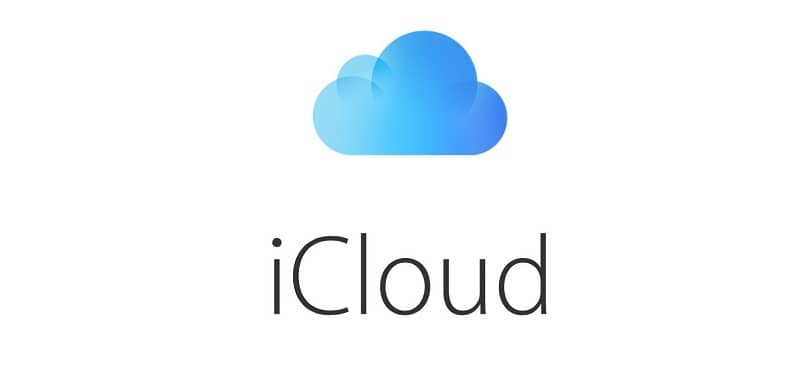
Les forfaits iCloud d’Apple commencent à 50 Go : 0,99 € / 200 Go : 2,99 € / 2 To : 9,99 €





0 commentaires